- Тип техники
- Бренд
Просмотр инструкции МФУ (многофункционального устройства) Samsung SCX-4200, страница 35

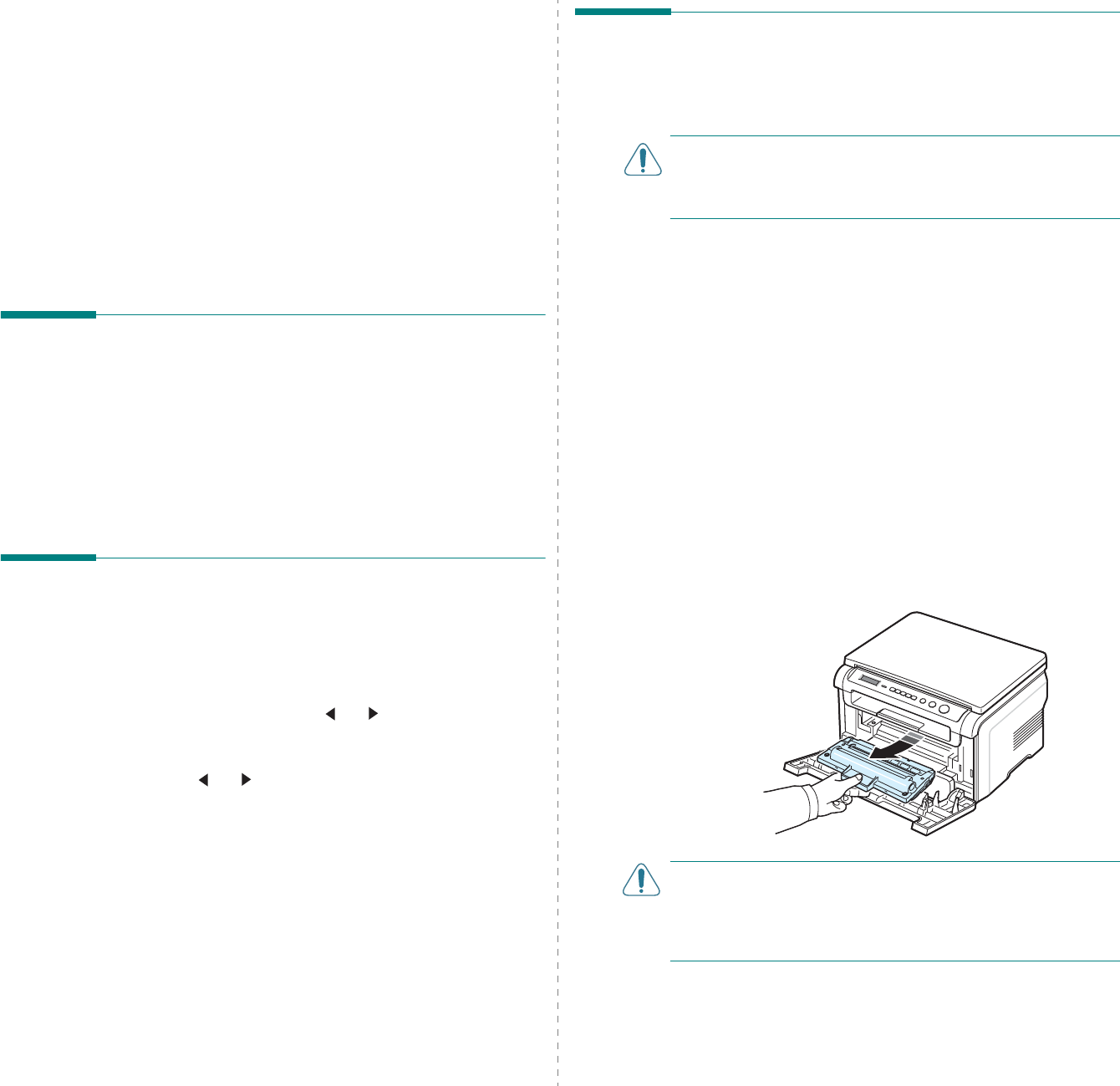
Обслуживание
8.1
8 Обслуживание
В главе содержится информация об обслуживании устройства
и картриджа.
Глава содержит следующие разделы.
• Печать отчетов
• Очистка памяти
• Чистка устройства
• Обслуживание картриджа
• Расходные материалы и запасные части
Печать отчетов
Устройство позволяет печатать отчеты, содержащие сведения
осистеме.
1
Нажимайте кнопку
Меню
, пока в верхней строке дисплея
не появится надпись
Отчет
.
2
Нажмите кнопку
OK
, когда появится надпись
Данные системы
.
Отчет о данных системы выводится на печать.
Очистка памяти
Предусмотрена возможность выборочной очистки данных в памяти
устройства.
1
Нажимайте кнопку
Меню
, пока в верхней строке дисплея
не появится надпись
Обслуживание
.
2
Нажимайте кнопку прокрутки ( или ), пока не появится
надпись
Сброс настроек
, и нажмите кнопку
OK
.
3
Выберите элемент, который требуется очистить, кнопкой
прокрутки ( или ).
•
Настр. бумаги
. Восстановление заводских настроек для
всех параметров бумаги.
•
Настр. копир.
Восстановление заводских настроек для
всех параметров копирования.
•
Все настройки
. Восстановление заводских настроек для
всех параметров.
•
Настройка
. Восстановление заводских настроек для всех
системных параметров (например, языка дисплея и режимов
экономии).
4
Нажмите кнопку
OK
для подтверждения очистки. Выбранные
параметры будут очищены.
5
Для очистки других элементов повторите шаги 3 и 4.
6
Для возврата в режим ожидания нажмите кнопку
Стоп/Сброс.
Чистка устройства
Чтобы поддерживать высокое качество печати и сканирования,
следует выполнять чистку каждый раз при замене картриджа
и в случае ухудшения качества печати.
ВНИМАНИЕ
! Чистка корпуса устройства с помощью средств,
содержащих большое количество спирта, растворителя или
другого сильнодействующего вещества, может привести
к потере цвета или появлению трещин.
Чистка наружных поверхностей
Для чистки корпуса устройства используйте мягкую ткань без ворса.
Можно немного смочить ткань в воде, избегая при этом попадания
капель влаги на устройство или внутрь него.
Чистка внутренних частей устройства
Во время печати внутри устройства могут накапливаться обрывки
бумаги, частицы тонера и пыли. Со временем это может привести
к снижению качества печати, например появлению пятен тонера
или его смазыванию. Чистка внутренних частей устройства поможет
избавиться от подобных проблем или уменьшить их влияние на
качество печати.
1
Выключите устройство и отсоедините шнур питания от розетки.
Подождите, пока устройство охладится.
2
Откройте переднюю крышку и извлеките картридж. Положите
его на чистую ровную поверхность.
ВНИМАНИЕ
!
• Во избежание повреждения картриджа не держите его на свету
более нескольких минут. При необходимости накройте его бумагой.
• Не прикасайтесь к нижней зеленой части картриджа. Держите
картридж за ручку, чтобы не прикасаться к этой области.
Ваш отзыв будет первым
Вопросы пользователей
Поиск:
по производителю
по типу техники
по модели
Сортировать:
по дате


c ответами



Карина
07 апреля 2021, Санкт-Петербург
настройки сохраняются только на один раз. То есть сделает ксерокс паспорта и на второй раз настройки не сохраняются





 0
0